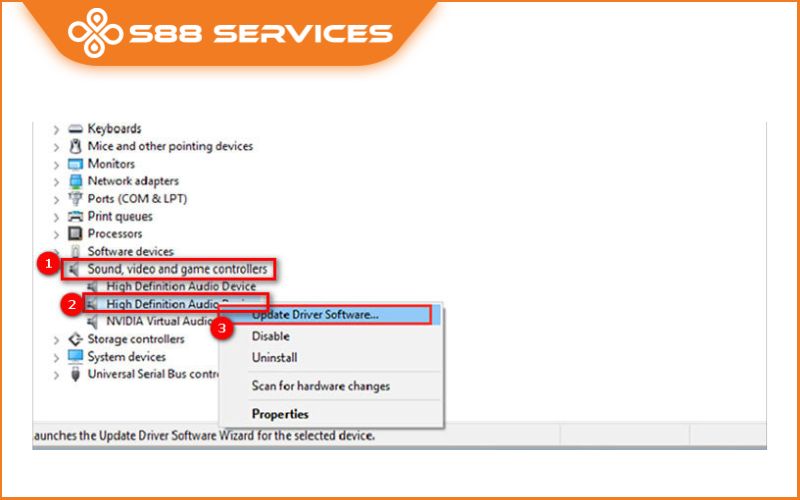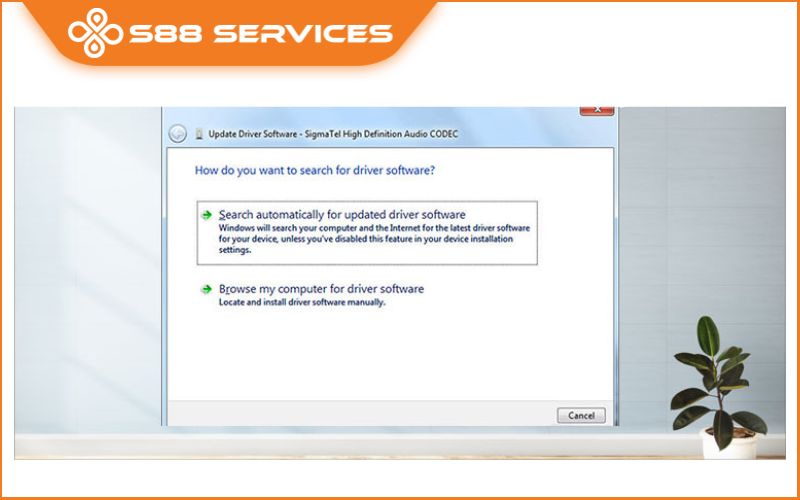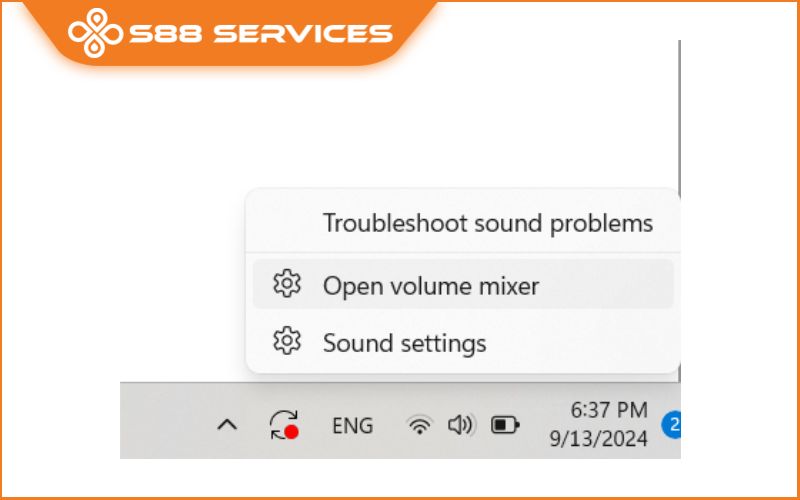Nếu laptop của bạn đang gặp tình trạng loa không có tiếng mà không biết xử lý thế nào. Vậy thì hãy đọc ngay bài viết này nhé, S88 Services sẽ hướng dẫn bạn 6 cách khắc phục lỗi loa laptop không có tiếng siêu đơn giản, nhanh chóng!!! Ngoài ra S88 Services còn nhận sửa các lỗi như: sửa laptop/ sửa máy tính/ loa laptop bị rè.

Kiểm tra cài đặt âm thanh
- Đảm bảo loa không bị tắt
Nhấn vào biểu tượng loa ở góc dưới bên phải màn hình (thanh tác vụ) để kiểm tra xem âm lượng có bị tắt hoặc giảm xuống mức thấp không. Đảm bảo rằng âm lượng không bị tắt và đã được bật lên mức hợp lý.
- Kiểm tra cài đặt âm thanh
Đảm bảo rằng thiết bị phát âm thanh đúng được chọn. Nhấp chuột phải vào biểu tượng loa trên thanh tác vụ, chọn "Open Sound settings" (Mở cài đặt âm thanh), và kiểm tra xem thiết bị phát âm thanh mặc định có phải là loa tích hợp của máy tính hoặc loa ngoài mà bạn đang sử dụng không.


Kiểm tra Driver âm thanh
- Cập nhật Driver âm thanh
Truy cập vào Device Manager (Trình quản lý thiết bị), tìm mục "Sound, video and game controllers" (Điều khiển âm thanh, video và trò chơi), nhấp chuột phải vào card âm thanh của bạn và chọn "Update driver" (Cập nhật driver).
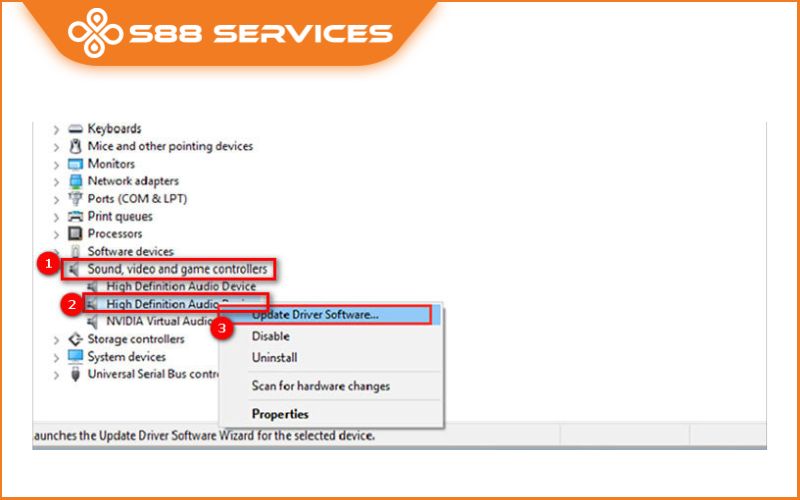
- Cài đặt lại Driver âm thanh
Nếu việc cập nhật không giúp được, bạn có thể thử gỡ bỏ và cài đặt lại trình điều khiển âm thanh. Nhấp chuột phải vào trình điều khiển âm thanh trong “Quản lý Thiết bị”, chọn “Gỡ bỏ thiết bị”, sau đó khởi động lại máy tính. Windows sẽ tự động cài đặt lại trình điều khiển khi khởi động lại.
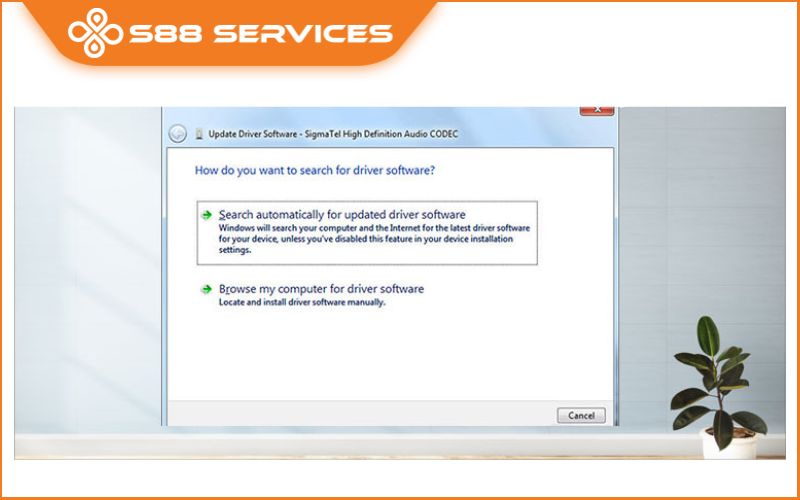
Kiểm tra kết nối phần cứng
- Xác nhận loa không bị hỏng
Đảm bảo rằng loa của laptop không bị lỗi phần cứng. Nếu bạn có một thiết bị âm thanh khác, hãy thử cắm vào máy tính để xem âm thanh có hoạt động hay không. Nếu âm thanh từ thiết bị khác hoạt động bình thường, có thể loa của bạn đang gặp vấn đề.
- Kiểm tra cổng âm thanh
Đối với laptop có cổng âm thanh ngoài, đảm bảo rằng không có cáp nào bị cắm nhầm vào cổng tai nghe hoặc các cổng khác. Cổng bị cắm nhầm có thể làm hệ thống nghĩ rằng bạn đang sử dụng tai nghe thay vì loa của laptop.


Khôi phục cài đặt hệ thống
- Sử dụng công cụ khắc phục sự cố âm thanh
+ Đối với Windows 10:
Bước 1: Bạn nhấp chuột phải vào biểu tượng loa trên thanh tác vụ (taskbar).
Bước 2: Chọn "Troubleshoot sound problems" (Khắc phục sự cố âm thanh).
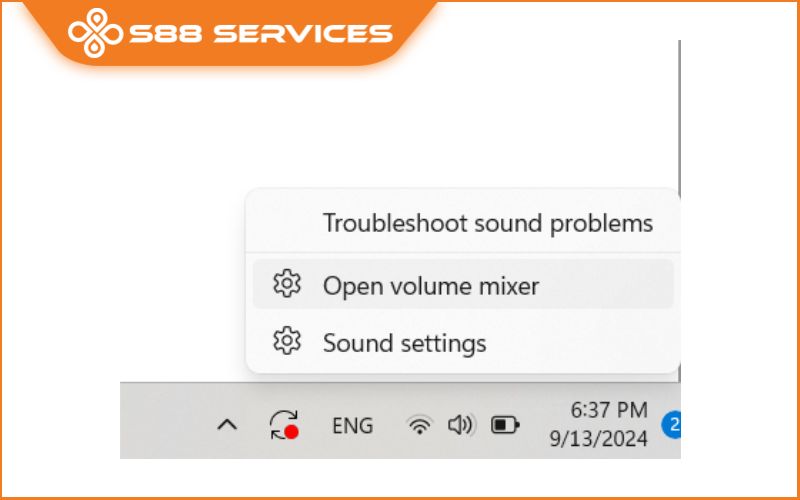
Bước 3: Công cụ khắc phục sự cố sẽ tự động quét và phát hiện các vấn đề với thiết bị âm thanh của bạn.
- Khôi phục cài đặt hệ thống
Nếu không có giải pháp nào hiệu quả, bạn có thể thử khôi phục cài đặt hệ thống về trạng thái trước đó khi loa vẫn hoạt động bình thường bằng cách. Vào “Control panel” >> System and Security >> System. Sau đó bạn chọn System protection >> Tiếp tục click vào “System Restore”. Xong bạn chỉ cần chọn một điểm khôi phục phù hợp và làm theo hướng dẫn.
Cập nhật hệ điều hành
- Cập nhật Windows
Đảm bảo rằng hệ điều hành của bạn đang ở phiên bản mới nhất. Đôi khi, các bản cập nhật có thể sửa lỗi và cải thiện hiệu suất âm thanh. Truy cập “Settings” >> Chọn “Update & Security” >> Chọn Windows Update. Sau đó bạn chỉ cần kiểm tra các bản cập nhật mới.
Nếu sau tất cả các bước trên mà loa của laptop vẫn không phát ra âm thanh, có thể vấn đề nằm ở phần cứng và bạn nên mang máy đến trung tâm bảo trì hoặc dịch vụ sửa chữa để được kiểm tra và sửa chữa chuyên sâu.

Một số mẹo để tránh tình trạng lỗi loa laptop không có tiếng
- Cập nhật driver âm thanh thường xuyên: Driver âm thanh là cầu nối giữa phần cứng và phần mềm. Cập nhật driver thường xuyên giúp đảm bảo tính tương thích và ổn định của hệ thống âm thanh.
- Tránh cài đặt phần mềm không rõ nguồn gốc: Các phần mềm độc hại có thể làm hỏng hoặc vô hiệu hóa các thành phần âm thanh của hệ thống.
- Khởi động lại máy định kỳ: Khởi động lại máy tính giúp giải phóng bộ nhớ và sửa chữa một số lỗi nhỏ có thể xảy ra.
- Tránh va đập mạnh: Va đập mạnh có thể làm hỏng các linh kiện bên trong máy tính, bao gồm cả loa.
- Sử dụng tai nghe có chất lượng: Việc sử dụng tai nghe chất lượng tốt sẽ giảm áp lực lên loa trong của laptop và kéo dài tuổi thọ của chúng.
Hy vọng rằng các bước trên sẽ giúp bạn khắc phục sự cố loa laptop không có tiếng và mang lại trải nghiệm âm thanh tốt nhất. Nếu bạn có bất kỳ câu hỏi nào khác hãy liên hệ với chúng tôi nhé, để được đội ngũ kỹ thuật giúp đỡ bạn nhé.
Xem thêm:
Đừng vội thay loa laptop khi chưa biết những điều này!
Vì sao loa máy tính không có tiếng? Cách khắc phục nhanh chóng?
Tổng hợp các cách mở loa máy tính bị khóa cực kỳ nhanh chóng, đơn giản!
 |
 |

===================
S88 Services - Chuỗi trung tâm dịch vụ máy tính, laptop có hơn 10 năm kinh nghiệm, đi đầu trong lĩnh vực cung cấp các dịch vụ cần thiết để chăm sóc toàn diện cho các thiết bị công nghệ, bao gồm:
- Dịch vụ sửa chữa, bảo dưỡng máy tính, laptop
- Dịch vụ dán decal, skin làm đẹp cho laptop, điện thoại, máy ảnh,...
- Dịch vụ phân phối các linh kiện, phụ kiện điện tử chính hãng đến từ các thương hiệu lớn như Lenovo, Asus, Dell, Sony, Acer, Apple…
Hãy đến ngay với #S88Services - Hệ thống chăm sóc toàn diện laptop Số 1 Việt Nam!
--------------------------------
Hệ thống S88 Services:
✆ Liên hệ hotline - 0247.106.9999
✆ Nhắn tin: https://m.me/s88vn
✆ Website: http://s88.vn/
Địa chỉ:
✣ 40 Trần Đại Nghĩa - Hai Bà Trưng - Hà Nội (số máy lẻ 310)
✣ 164 Nguyễn Xiển - Thanh Xuân - Hà Nội (số máy lẻ 311)
✣ Số 9 đường Huỳnh Thúc Kháng kéo dài (gần Bệnh viện GTVT) - Đống Đa - Hà Nội (số máy lẻ 312)
✣ 106 Hồ Tùng Mậu - Cầu Giấy - Hà Nội (số máy lẻ 313)
✣ 378 Phạm Văn Đồng - Từ Liêm - Hà Nội (số máy lẻ 411)
✣ 166 Vạn Phúc - Hà Đông - Hà Nội (số máy lẻ 224)
 |
 |